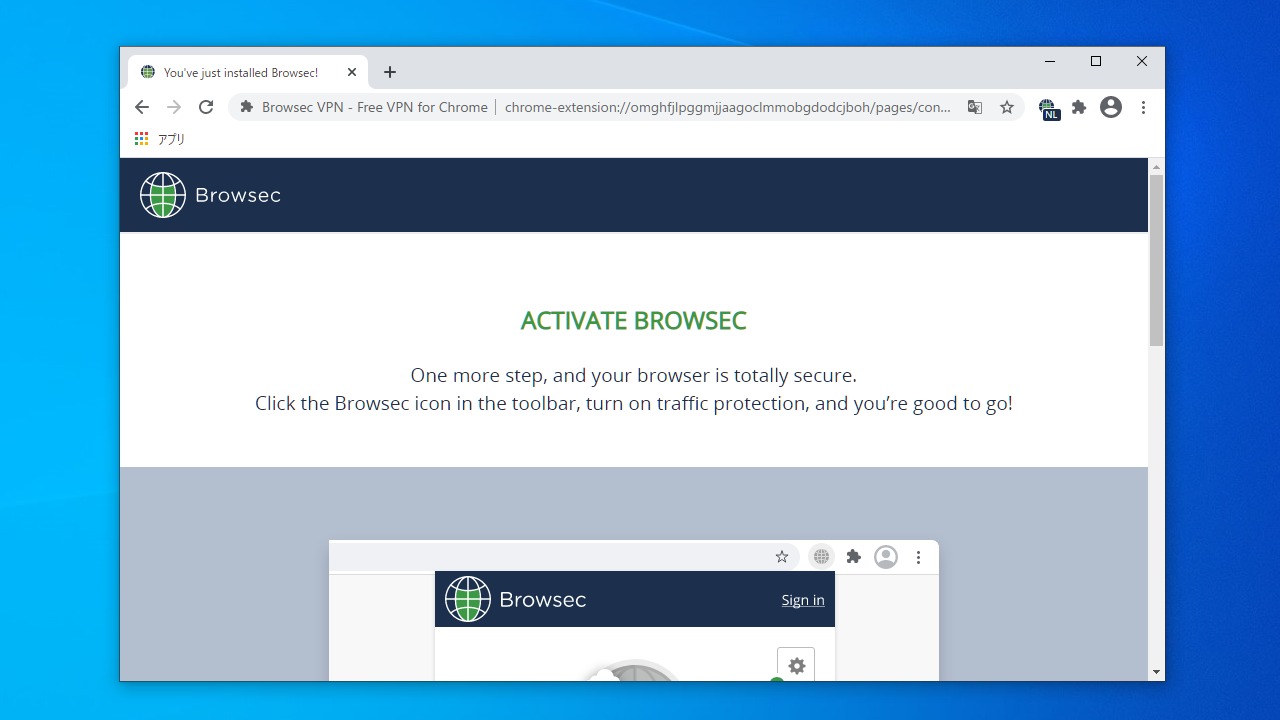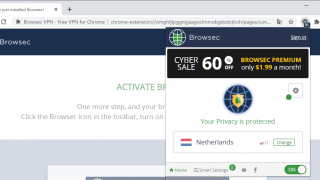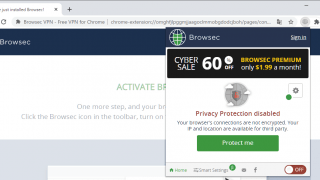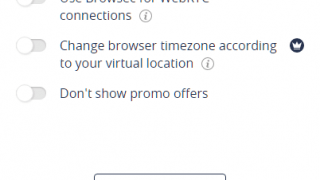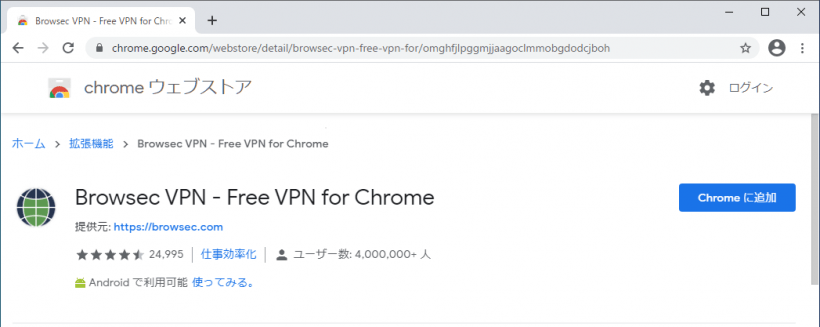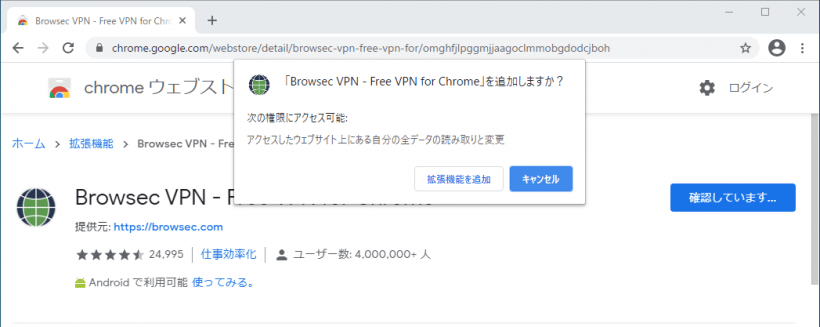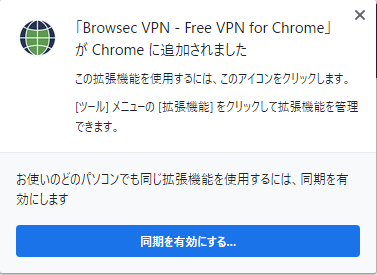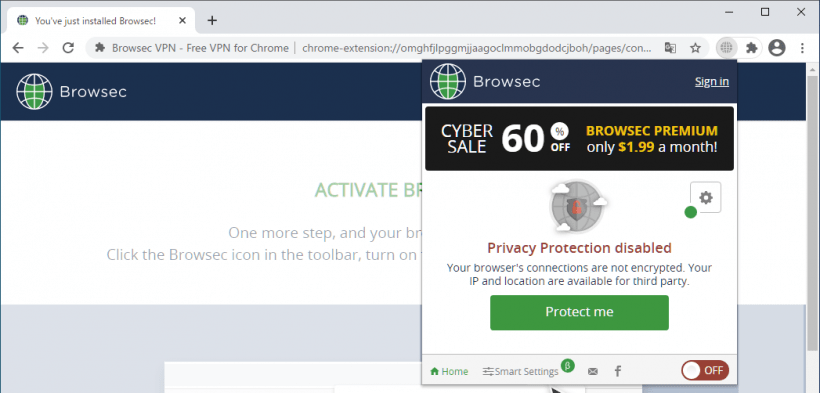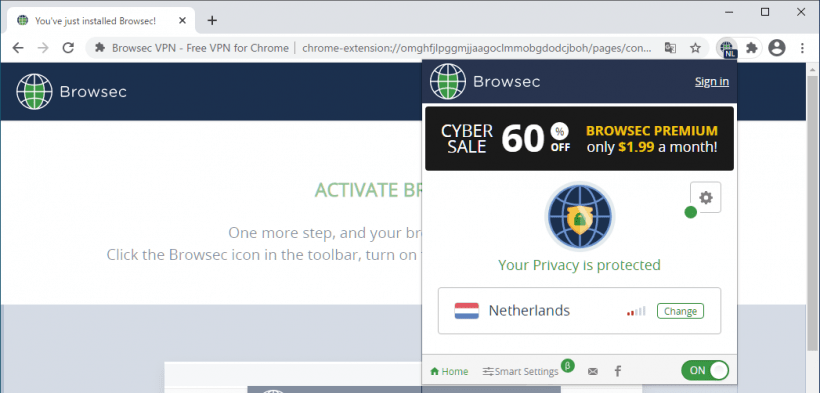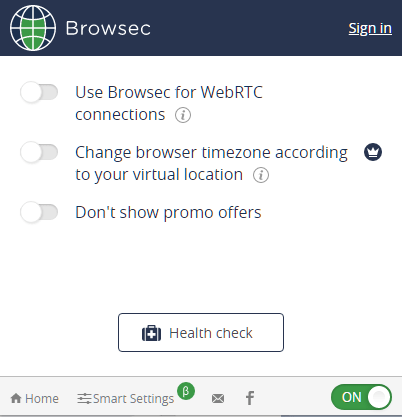説明機能仕様ダウンロード画像使い方
無料で無制限に利用できる VPN 接続アプリ(ブラウザ拡張機能)
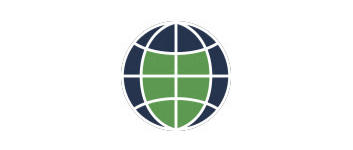
安全な VPN 接続を利用することができるブラウザの拡張機能。プライバシーを保護しなから Web の閲覧が可能で、国によってブロックされているサイトなどにアクセスすることができます。Chrome・Firefox・Edge・Opera で利用可能です。
Browsec VPN の概要
Browsec VPN は、インターネットの脅威から IP アドレスを保護し、無料でプライベートで閲覧することができる VPN 接続機能です。この機能を使用すると、国によってブロックされているサイトのコンテンツを見ることができます。
Browsec VPN の機能
Browsec VPN の主な機能です。
| 機能 | 概要 |
|---|---|
| メイン機能 | VPN 接続 |
| 利用可能なロケーション | オランダ、シンガポール、イギリス、アメリカ |
| 対応ブラウザ | Chrome・Firefox・Edge・Opera |
ブラウザでかんたんに VPN 接続ができます
Browsec VPN は、トラフィックを暗号化し、安全なクラウドネットワーク経由で接続をルーティングする VPN(仮想プライベートネットワーク)接続アプリケーションです。この機能を使うことによって、あなたを識別または追跡したり、トラフィックを盗聴することができなくなります。
VPN の使用中はアクセスしたサイトから実際の場所を隠すことができるので、地域でブロックされている Netflix、Hulu、Spotify、Pandora、SoundCloud などのサイトのコンテンツにアクセスできるようになります。
無料で利用できる VPN 接続ソフト
Browsec VPN は、ネット上の任意の Web サイトに無制限にアクセスすることができる無料の VPN アプリケーションです。
機能
- ブラウザで VPN 接続を使用
無料版で制限されている機能:
- プレミアムロケーション
仕様
価格: 無料
動作環境:Windows Vista|7|8|8.1|10・Android・iOS
メーカー:Browsec
使用言語:日本語ほか
最終更新日:
4分前 (2024/07/27)
ダウンロード数:
ダウンロード
chrome ウェブストア からインストールChrome 拡張機能
Firefox Add-Ons からインストールFirefox アドオン
Edge アドオン からインストールEdge アドオン
Opera Addons からインストールOpera アドオン
App Store からダウンロードiOS 版
Google Play からダウンロードAndroid 版
使い方
インストール
1.インストール方法(Chrome 版)
- ダウンロードのページに移動したら、[Chrome に追加]をクリックします。
- 「追加しますか?」という確認のポップアップが表示されるので、[拡張機能を追加]をクリックします。
- 「Chrome に追加されました」と表示されればインストールは完了です。
基本的な使い方
- 1.VPN 接続を開始する
拡張機能のアイコンをクリックし、[Protect me]ボタンをクリックするか、右下のスイッチをオンにします。
- 接続が完了しました。[Change]をクリックするとほかの国に変更できます。
- 「歯車」のアイコンをクリックすると、Browsec VPN の設定ができます。
・Use Browser for WecRTC connections:WecRTC 接続を使用する
・Change browser timezone according to your virtual location:仮想ロケーションに応じてブラウザのタイムゾーンを変更する
・Don’t show promo offers:プロモーションオファーを表示しない
・Change browser timezone according to your virtual location:仮想ロケーションに応じてブラウザのタイムゾーンを変更する
・Don’t show promo offers:プロモーションオファーを表示しない